Tipp: Nur Organisationsbesitzer können übergeordnete Teams löschen. Weitere Informationen findest du unter Informationen zu Teams.
-
Wählen Sie in der oberen rechten Ecke von GitHub Ihr Profilfoto aus, und klicken Sie dann auf Ihre Organisationen.
-
Klicke auf den Namen Deiner Organisation.
-
Wähle unter deinem Organisationsnamen die Option Teams.

-
Wähle alle Teams aus, die Du löschen möchtest.
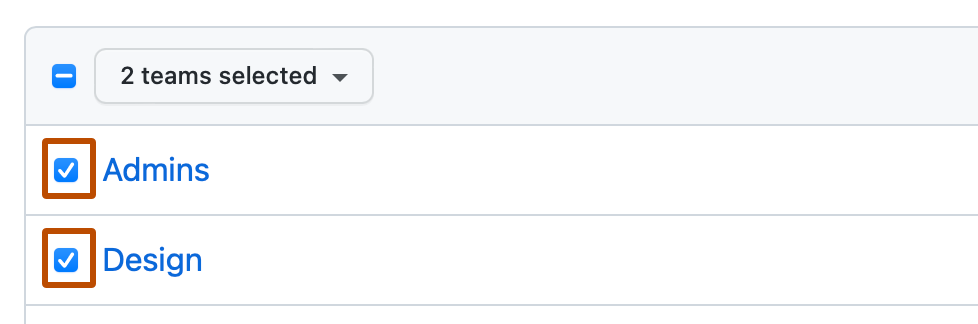
-
Klicke im Dropdownmenü X Teams ausgewählt über der Liste der Teams auf Löschen.

-
Überprüfe alle zu löschenden Teams, und klicke dann auf Ich habe verstanden und möchte die Teams löschen.